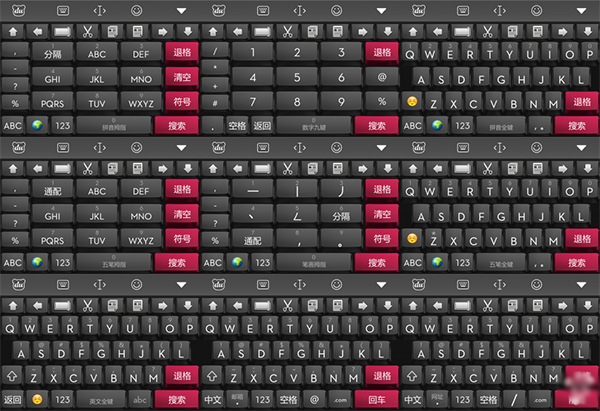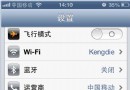教你如何讓iPhone變無線鼠標
編輯:蘋果手機教程
1.要實現把蘋果手機當無線鼠標來使用,首先需要在電腦上安裝一個服務程序。這裡以一款名為無線鼠標的應用為例。
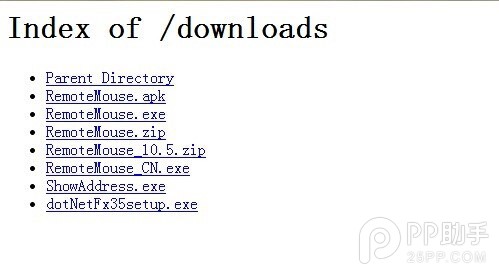
2.下載完成以後,雙擊打開安裝程序,一路點擊“下一步”即可。

3.安裝以後運行該程序,在任務欄會看到此程序的圖標。
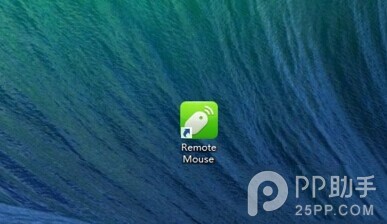
4。在蘋果的 App Store 商店中搜索“鼠標”關鍵字,找到一款名為“無線鼠標”的應用,點擊“免費”按鈕安裝。
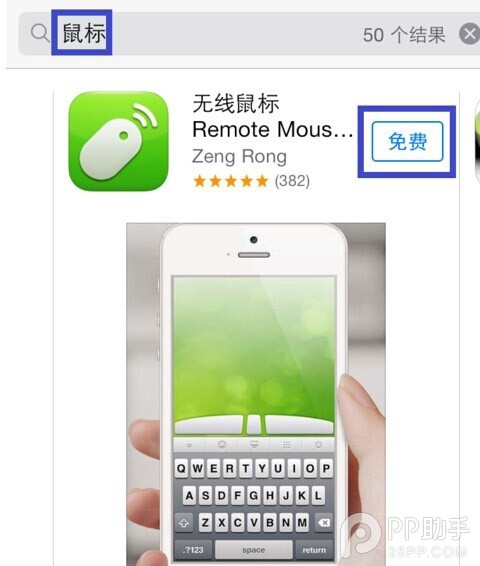
5.然後輸入 Apple ID 的密碼,點擊“好”繼續,如圖。
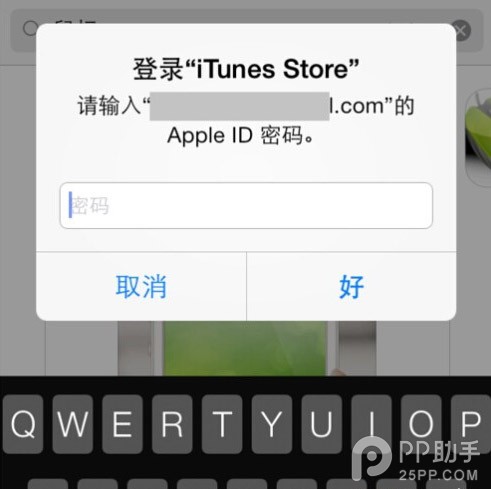
6.待應用程序安裝完成以後,在主屏上找到無線鼠標的應用圖標,點擊打開。
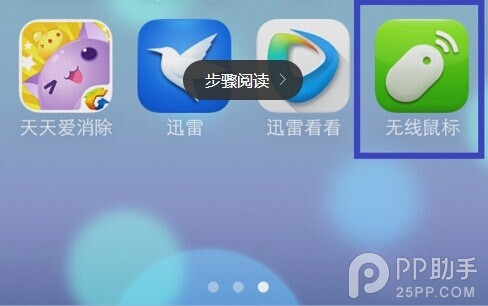
7.隨後會顯示軟件的歡迎界面,若要查看使用說明請點擊“是”按鈕,如圖。
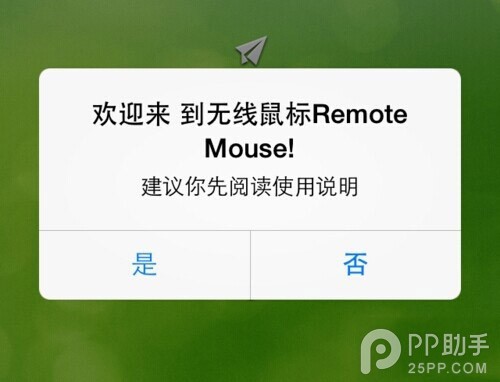
8.接下來請點擊“開始”按鈕,如圖所示。
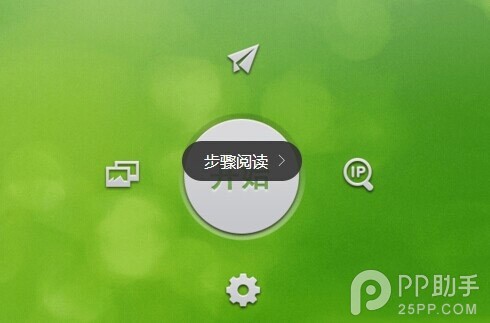
特別注意:電腦和蘋果手機必須是在同個無線局域網內,比如電腦和手機都已經接入家裡的無線路由器,否則會出現連接不上的問題。
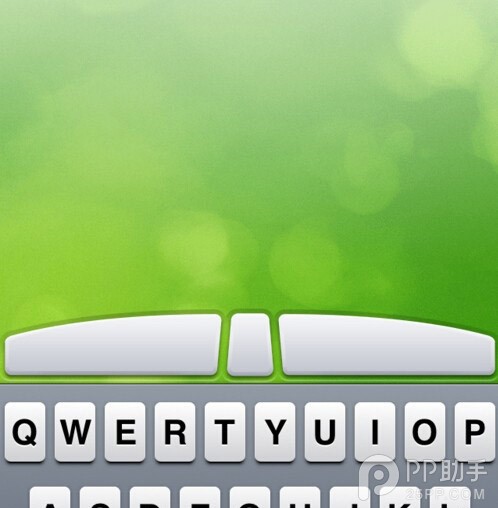
9.好了!這時就設置好了,大家可以將iPhone當做無線鼠標使用了!
相關文章
+- 手把手教你完成微信藐視頻iOS代碼完成
- 教你若何處理XCODE進級後插件不克不及用成績
- ReactiveCocoa 4 如何運用冷熱信號
- iOS------教你如何APP怎樣加急審核
- iOS之如何啟動app時全屏顯示Default.png(圖片)
- PrefixHeader.pch file not found 以及 Xcode 中如何添加pch文件
- AIR Native Extension for iOS 接入第三方sdk 如何實現 AppDelegate 生命周期
- iOS tabview如何添加字母索引
- IOS開發:如何掛起主線程
- iOS開發:隊列和信號量該如何同步
- iOS開發:如何減小應用程序的大小
- iPhone如何查看已登錄的apple id?
- 教你如何利用iPhone 6s編輯照片
- 蘋果iPhoneSE如何下載應用軟件
- 教你在iPhone上查看iOS8.4.1驗證是否關閉